En primer lugar, si está creando una hoja de cálculo, uno de los factores más importantes que debe preocuparle además de la creación de fórmulas y funciones es cómo Formatear Celda en Excel.
Sin embargo, Formatear Celda en Excel es esencial, porque si se trata de dinero, la celda debe representar eso. Si está tratando con un porcentaje, esto también debería ser visto por aquellos que necesitan leer su hoja de cálculo.
Hoja de cálculo disponible para descargar:
Formatear Celda en Excel – Aprende Paso a Paso
Además, el formato de celda en Excel es automático para que tú o quien lo utilice no pierda tiempo con él.
En primer lugar, de forma predeterminada, todas las celdas de Excel están formateadas con el tipo General. El General está hecho para cualquier tipo de dato, como los nombres que se escriben, por ejemplo:
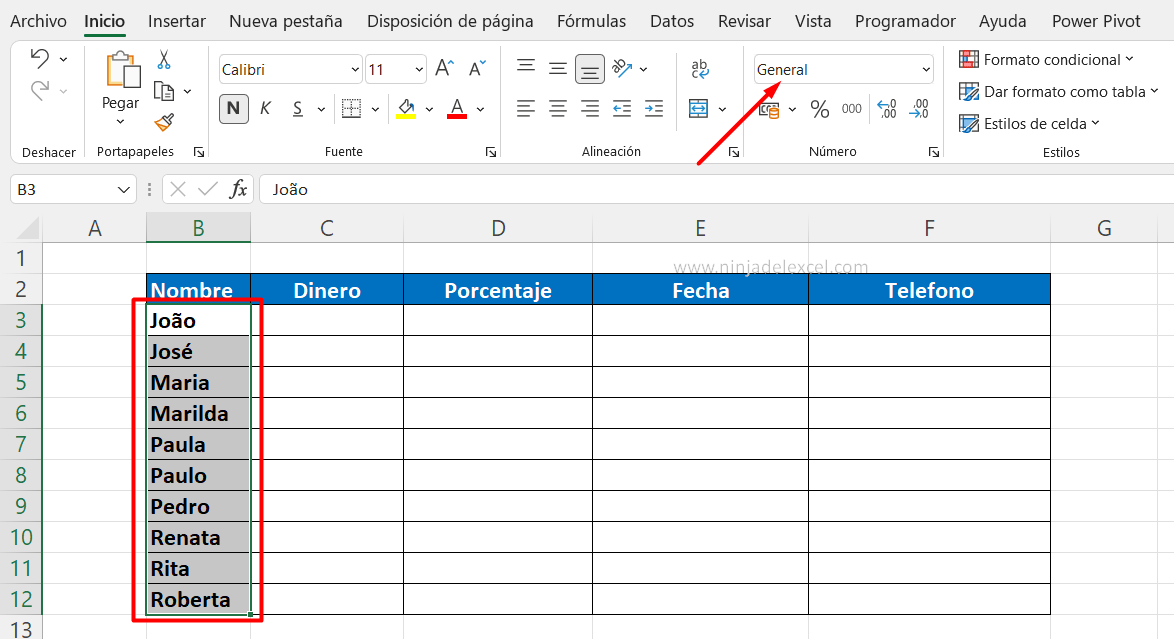
Reciba Contenido de Excel
Registre su E-mail aquí en el blog para recibir de primera mano todas las novedades, post y video aulas que posteamos.
¡Su correo electrónico está completamente SEGURO con nosotros!
Es muy importante que me agregues a la lista de tus contactos para que los siguientes E-mails no caigan en el spam, Agregue este: E-mail: [email protected]
Por lo tanto, para ingresar salarios, como se trata de dinero, es necesario que aparezca el $ junto con los puntos y comas debidamente configurados.
Seleccione este rango:
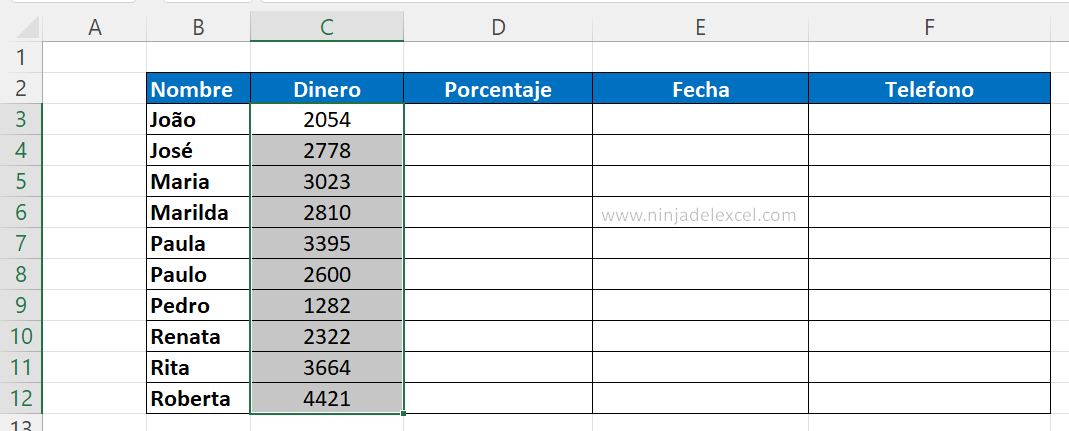
Haga clic en este botón:
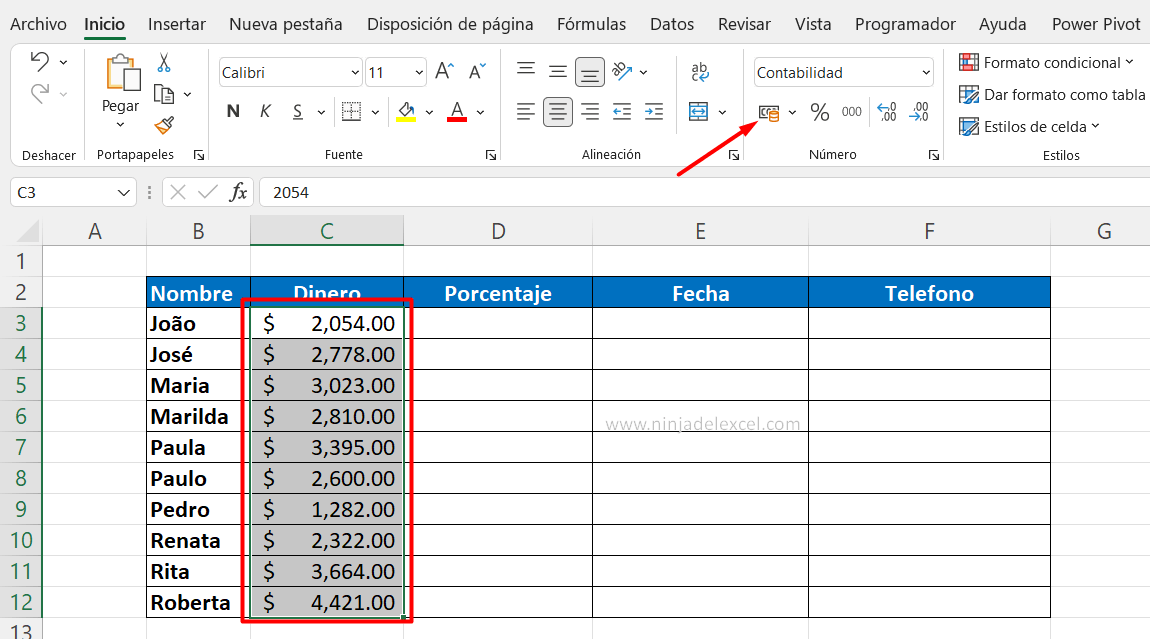
O haga clic en esta «pequeña flecha» y elija la opción de contabilidad:
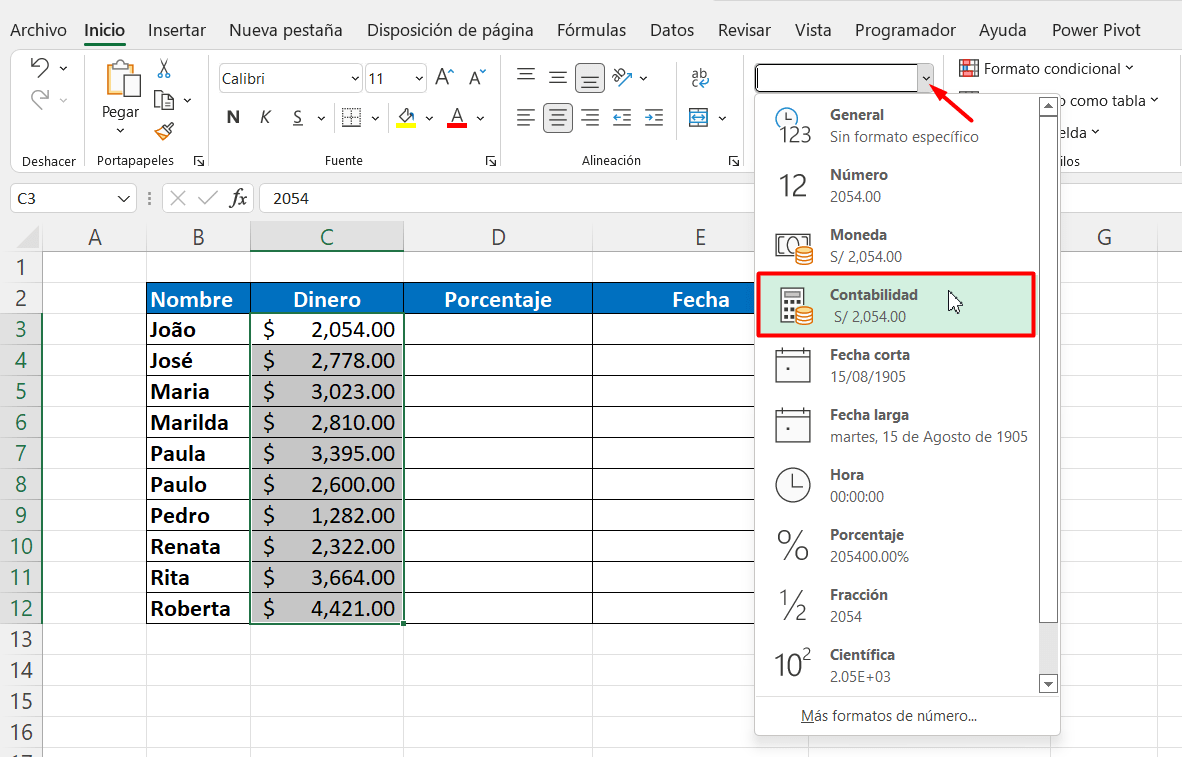
Ahora seleccione este otro rango, el de porcentajes, y haga clic en el botón %:
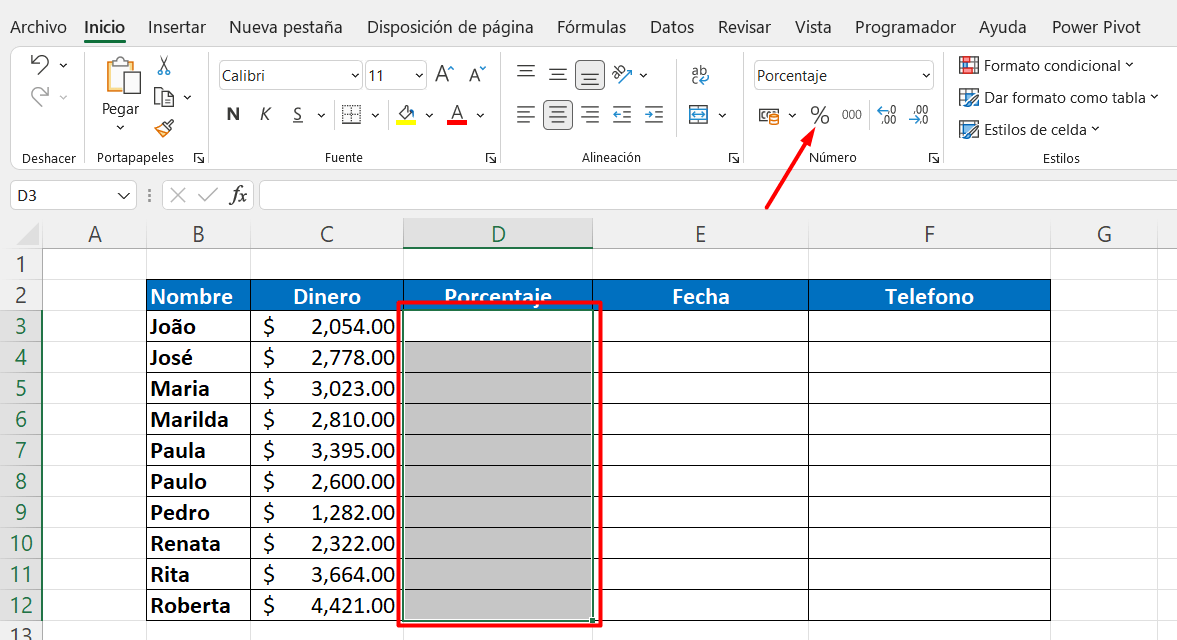
Introduzca porcentajes:
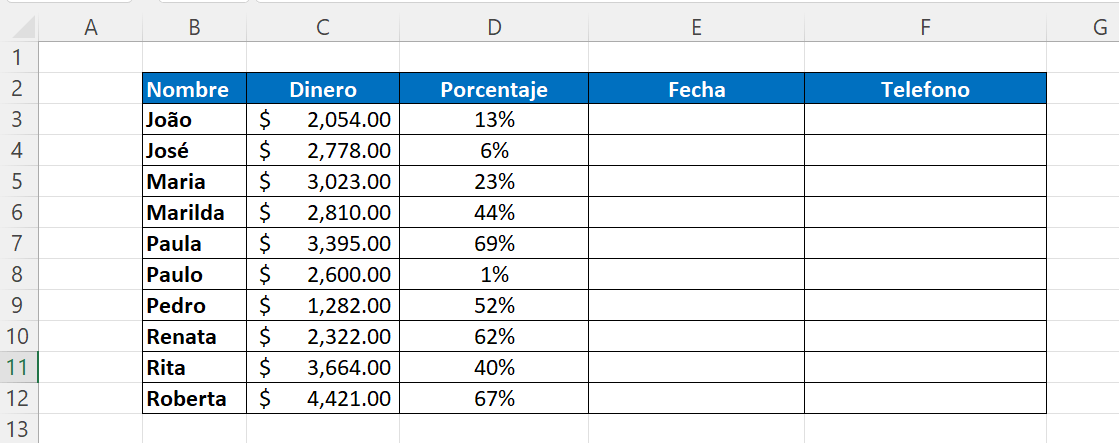
Nota: con respecto al porcentaje, es interesante que formatee la celda en Excel antes de escribir los valores, de lo contrario se producirá un problema.
Ahora ingresemos las fechas de pago. Desafortunadamente, Excel todavía no tiene una función en la que solo tiene que escribir los números y los formateará automáticamente. En este caso, debe escribir los valores, así como las barras en los lugares adecuados (21/11/2019) y tenga en cuenta que al presionar Enter y Excel se transforma automáticamente al tipo de fecha:
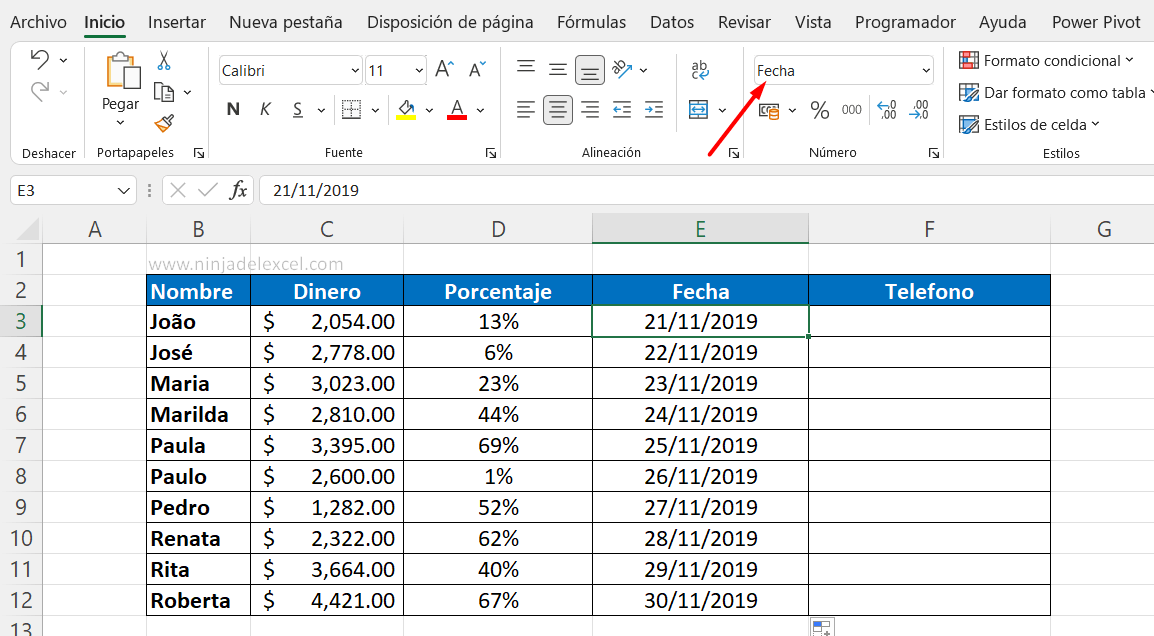
Para formatear la columna Teléfono que tiene el guión entre los números debemos crear una máscara. Para que aprendas haz clic en este tutorial aquí:
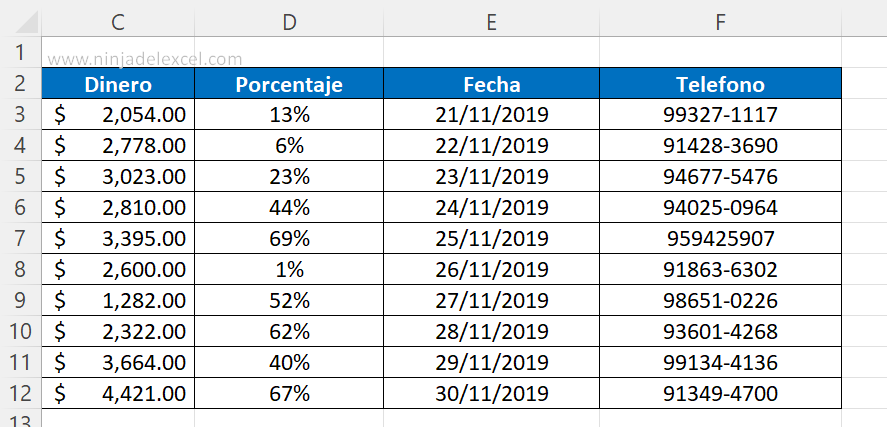
¿Te ha gustado este consejo?
Me gustaría que comentes abajo diciéndome que piensas, estaré muy feliz de saber tu opinión 
Curso de Excel Básico, Intermedio y Avanzado:
Pronto, ¡Cursos de Excel Completo!
Continúa leyendo nuestros artículos y entérate un poco más de lo que hablaremos en nuestra aulas virtuales.
 Si llegaste hasta aquí deja tu correo y te estaremos enviando novedades.
Si llegaste hasta aquí deja tu correo y te estaremos enviando novedades.
¿Qué esperas? ¡Regístrate ya!
Accede a otros tutoriales de Excel
- Formatear Hoja de Cálculo como Tabla en Excel – Ninja del Excel
- Como Formatear Segmentación de Datos en Excel – Ninja del Excel
- Como Formatear Números Negativos en Rojo en Excel – Ninja del Excel
- Formatear Fechas en la Tabla Dinámica: paso a paso – Ninja del Excel
- Crear Frases Automáticas en Excel – Ninja del Excel

















